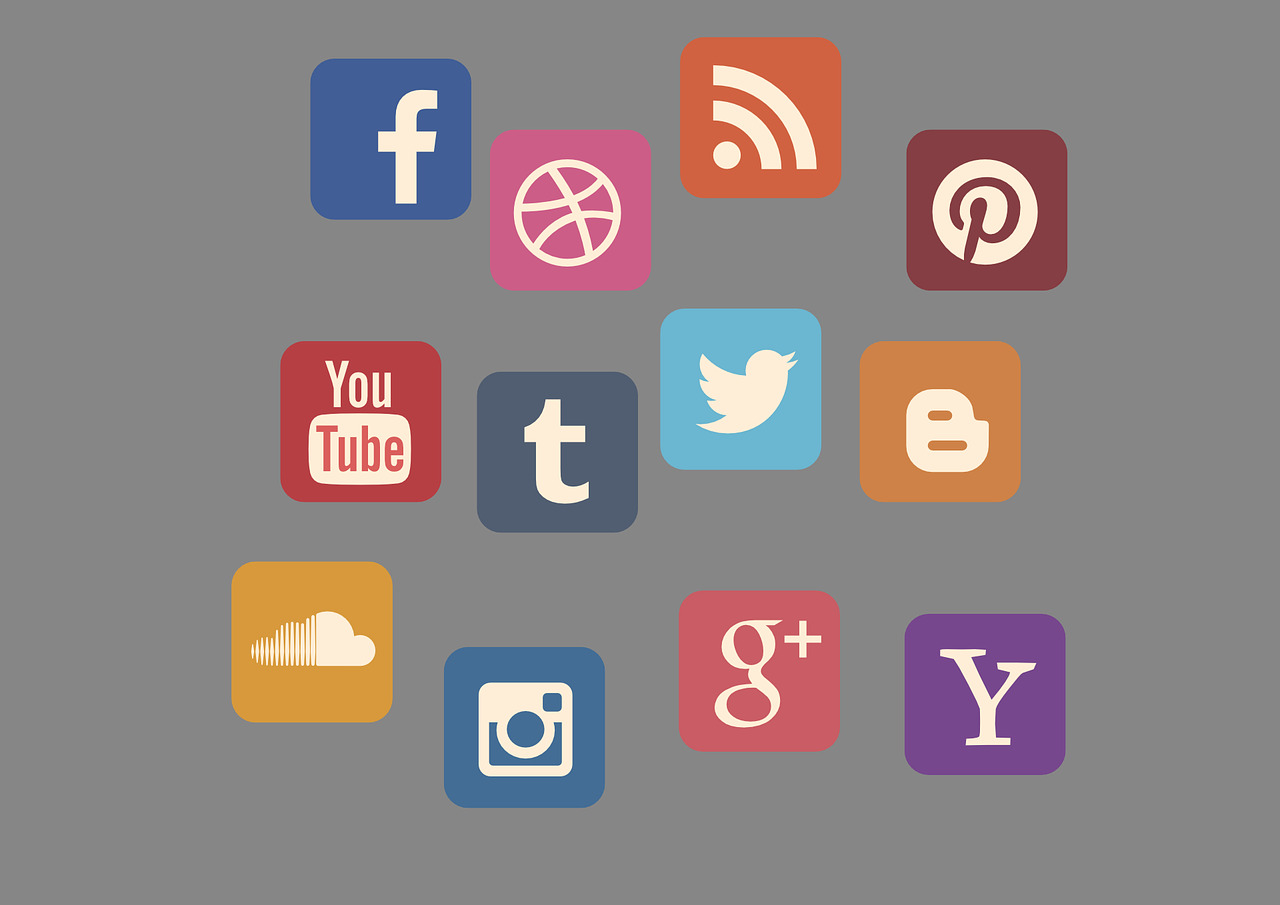
パソコンを買ったけど、どんなソフト・アプリを入れて良いかわからない、なんてことありますよね。
買ったばかりでなくても、どういうソフトが必要なのか聞かれることも多いです。
そこで、この記事では、パソコン修理をしている私がお客様におすすめしているソフト・アプリを5つご紹介します。
『いきなり有料ソフトはちょっと…』と言われることも多いので、今回は無料のものに絞っています。
どのソフトも、使用環境に関わらずおすすめできますので、ぜひ参考にしてください。
✅ この記事で解決できる悩み
- パソコンを買ったけど、どんなソフト・アプリを入れれば良いか迷っている
- Windowsの無料おすすめソフト・アプリを探している
- ダウンロードやインストールの方法も知りたい
✅ 記事の信頼性

<想定機種>
この記事は、下記機種を想定して書いています。
💻 Windows
💻 ノート、デスクトップ、一体型、自作パソコン
パソコンを買ったら入れたいソフト・アプリ5選
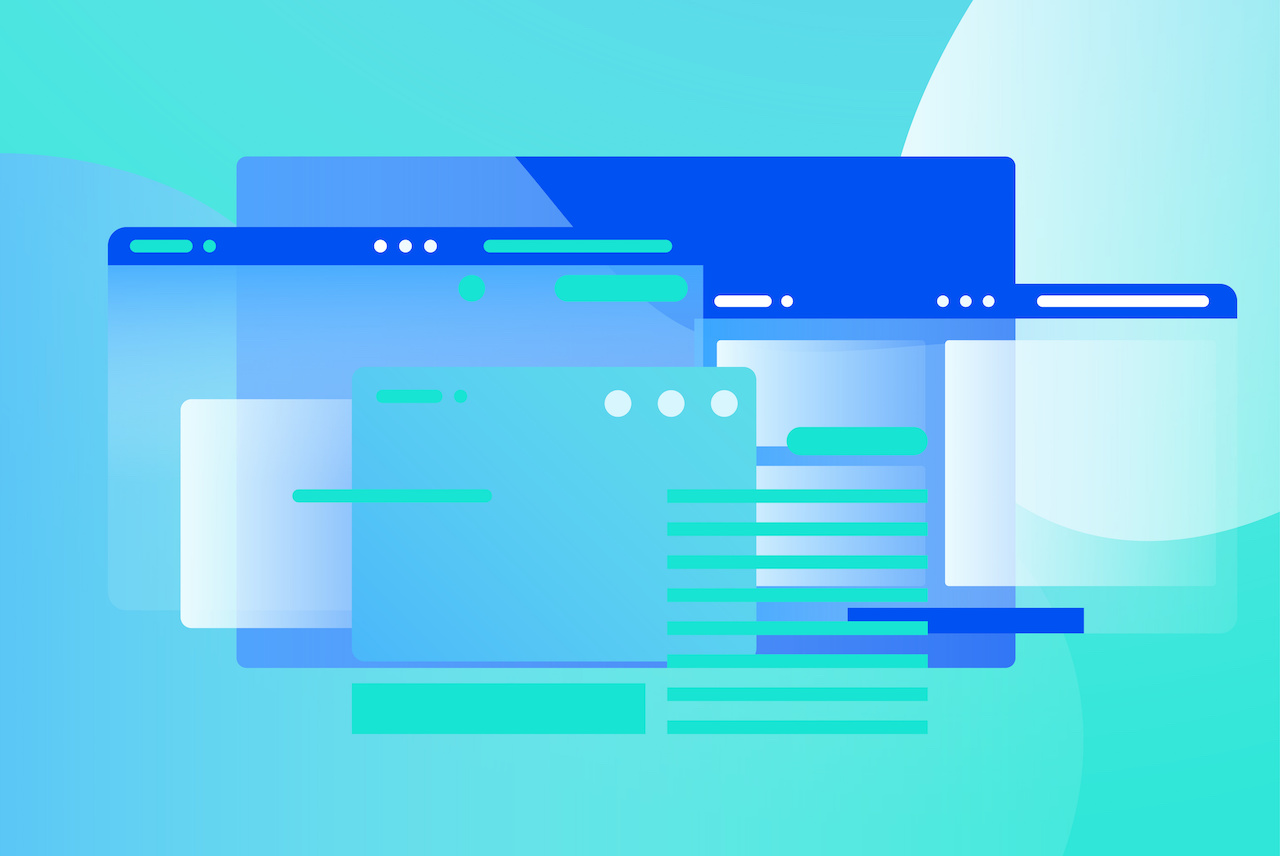
それでは、早速見ていきましょう。
紹介するソフトは以下の5つです。
すべて、インストール方法まで解説していますので、気になるものはインストールして、使ってみてください。
ウェブブラウザ『GoogleChrome』
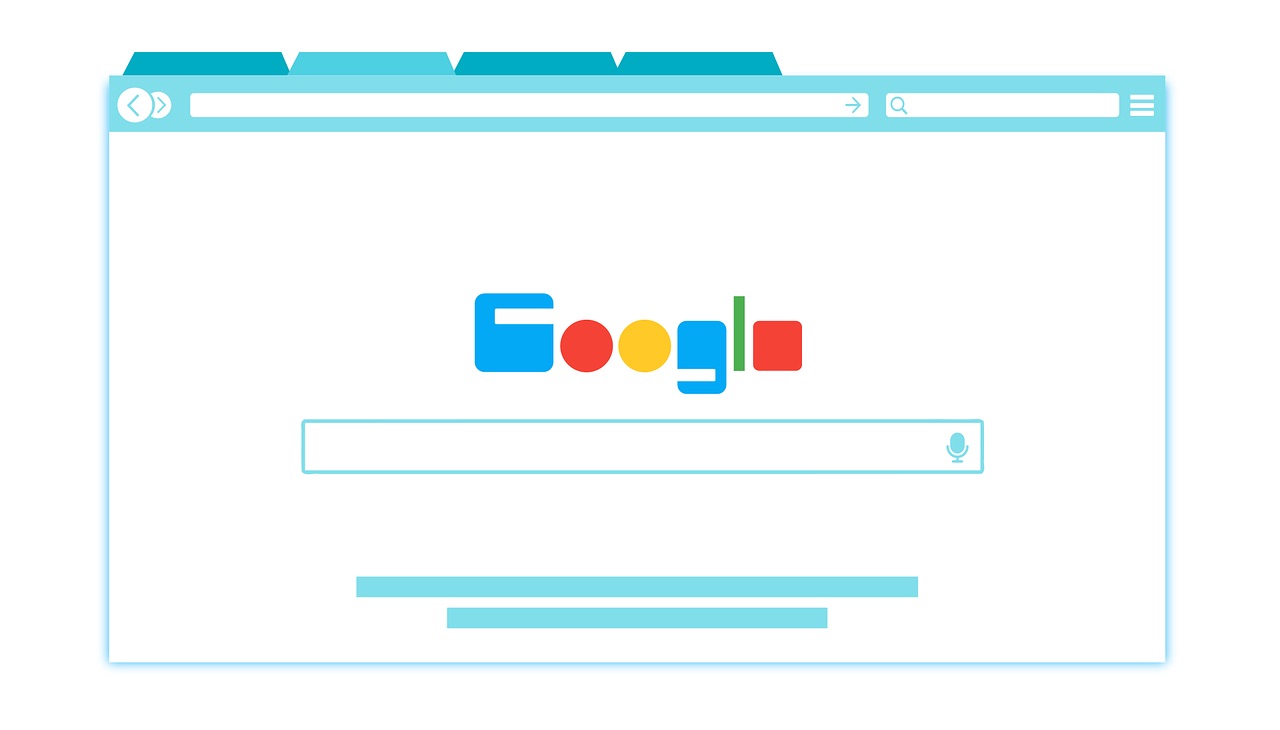
1つ目はGoogle Chromeです。
Google Chromeは、ウェブページを表示させるためのソフト・アプリです。
数あるブラウザの中で世界一のシェアですし、スマホやタブレットなどでも使えます。
動作が速く、安定していて、拡張機能で使いやすいようにカスタマイズすることも可能です。
Google Chromeの詳しい解説やインストール方法は、下記記事をご覧ください。
メールソフト『Thunderbird』
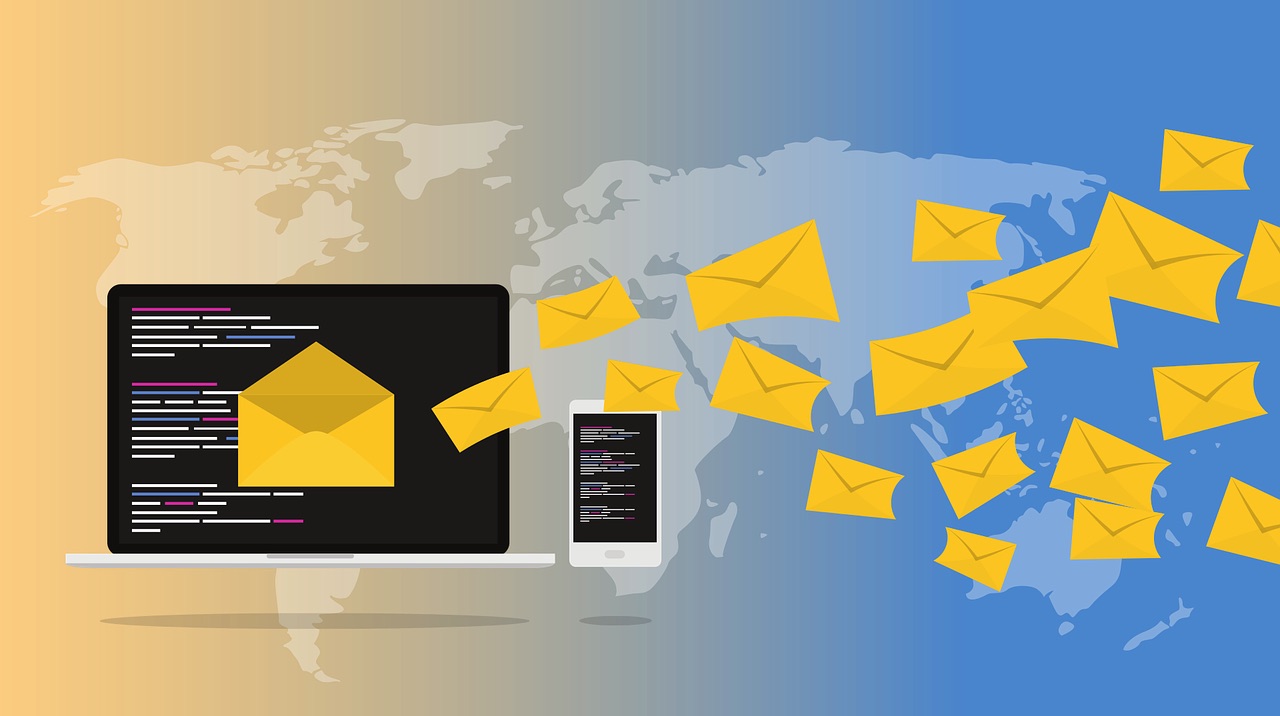
2つ目は、Thunderbirdというメールソフト・アプリです。
例えば、Windows10の場合、最初からメールソフトが入っています。
ただ、私は断然Thunderbirdをおすすめします。
Thunderbirdの最大のメリットは、動作が安定している点です。
メールソフトを使っていると、急に送受信できなくなったりすることがありますが、Thunderbirdはそういった不具合が少ないです。
また、メールの設定やアカウントの移行も、他のソフトに比べると比較的簡単にできます。
パソコンでメールのやり取りをする場合、入れておいて損はないです。
Thunderbirdの詳しい内容、インストール方法は、下記記事で解説しています。
PDFファイル管理ソフト『AdobeAcrobatReaderDC』
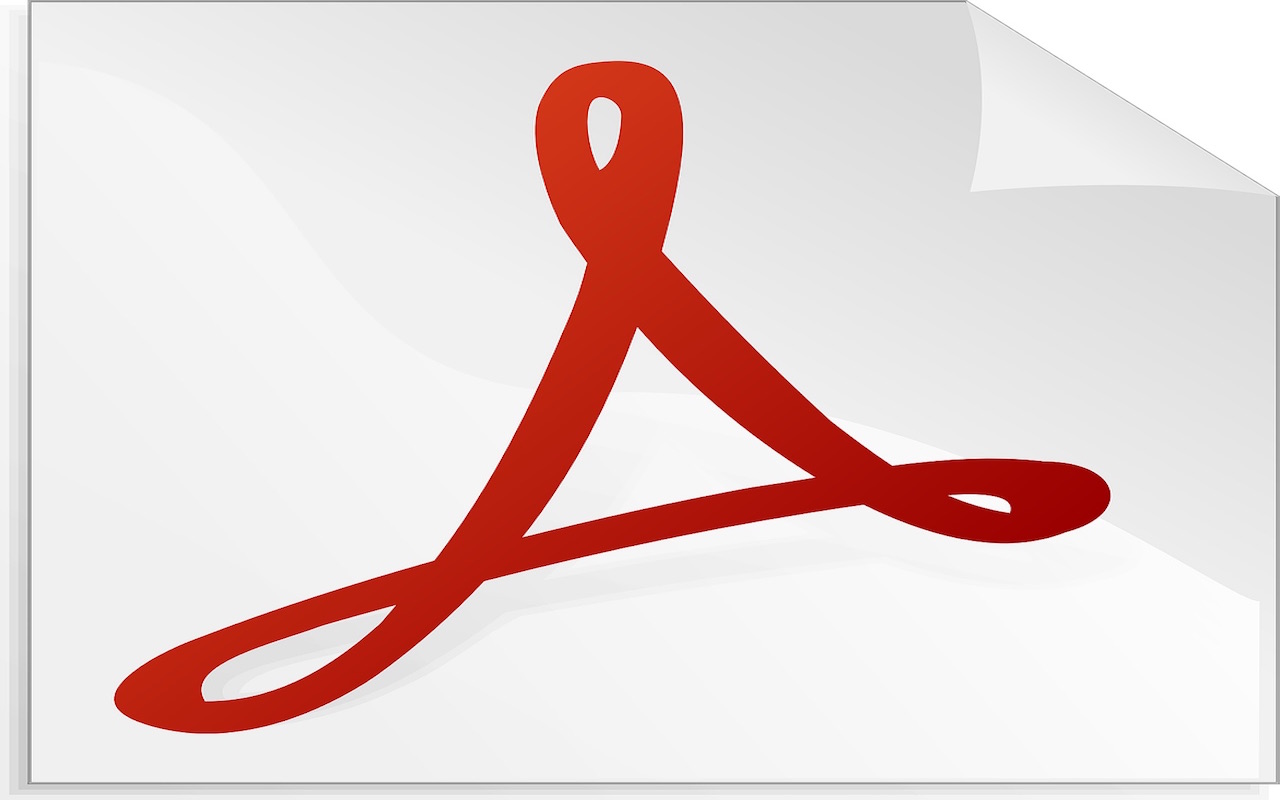
3つ目は、Adobe Acrobat Reader DCです。
名前が長いですが、よくAdobe Reader(アドビリーダー)と言われるソフト・アプリです。
Adobe Acrobat Reader DCはPDFファイルを開いたり、印刷したり、簡単な注釈をつけられるソフトです。
資料をもらうときにPDFファイルでもらうということも多いと思いますので、こちらも入れておいたほうが良いでしょう。
Adobe Acrobat Reader DCのインストール方法は、下記記事で解説しています。
Officeソフト『LibreOffice』
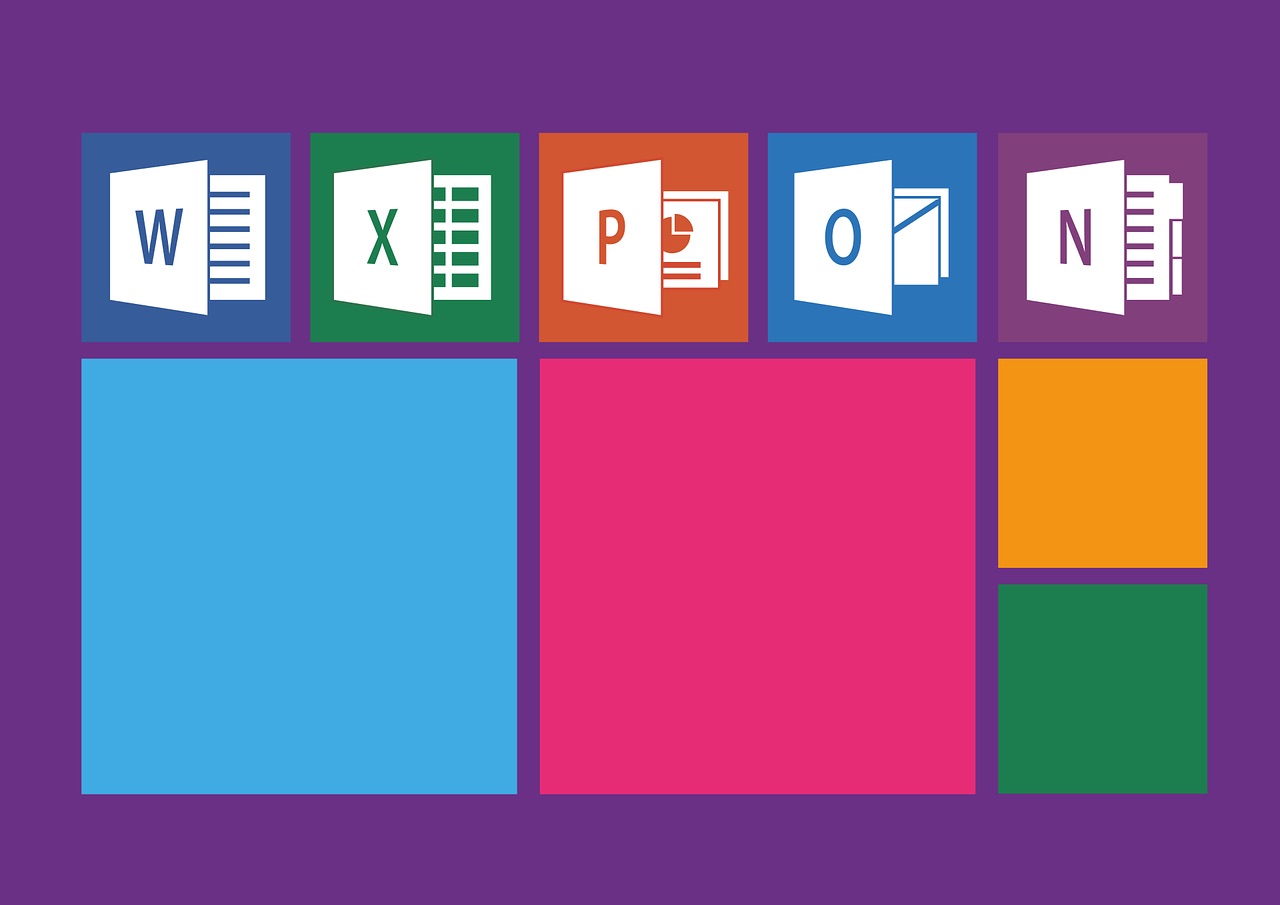
4つ目は、LibreOfficeです。
名前の通り、Officeソフトになります。
Officeソフトで一番有名なのは、Microsoft Officeですね。
ただ、Microsoft Officeは有料になるので、無料で使いたい場合は、LibreOfficeが一番です。
なぜ一番かというと、Microsoft Officeとの互換性が高いからです。
もちろん100%とはいきませんが、90%くらいの互換性があります。
Microsoft Officeと迷っている場合は、一度、無料のLibreOfficeを試してから決めても良いですね。
LibreOfficeの詳しい解説やインストール方法は、下記記事をどうぞ。
無料のOfficeソフトは心配という方は、下記記事も合わせてご覧ください。
»【無料・買い切りあり】Officeソフトおすすめランキング
セキュリティソフト『Windowsセキュリティ』

最後は、Windows セキュリティです。
パソコンを使い、インターネットに接続する以上、セキュリティ対策は必須です。
Windows セキュリティは、今まで紹介した4つのソフトとは少し違います。
というのも、Windowsには最初からWindows セキュリティが入っていて、インストールする必要がないからです。
『最初から入っている無料ソフトで大丈夫ですか?』と聞かれることもありますが、全く問題ありません。
ただ、『より安心して使いたい』というのであれば、有料ソフトを検討しても良いかも知れません。
無料ソフトと有料ソフトの比較やおすすめの有料ソフトについては、下記記事で詳しく解説しています。
まとめ:パソコンを買ったら入れたいソフト・アプリ5選
この記事では、Windowsのパソコンを買ったらインストールしておきたい無料のソフト・アプリを5つご紹介しました。
紹介したのは、以下の5つでしたね。
- ウェブブラウザ『Google Chrome』
- メールソフト『Thunderbird
- PDFファイル管理ソフト『Adobe Acrobat Reader DC』
- Officeソフト『LibreOffice』
- セキュリティソフト『Windows セキュリティ』
他にも便利な無料ソフトはいくつもあるのですが、使用環境にかかわらず、どなたにもオススメできるのは上記の5つです。
すべて無料で使えますので、気になるものがあれば、一度インストールしてみてください。
今回紹介したソフト・アプリの関連記事もありますので、より詳しく知りたいものがあれば、参考にしていただけると嬉しいです。
- おすすめブラウザはGoogleChrome【パソコン・スマホともにシェア世界一】
- GoogleChromeをダウンロード&インストールする方法【Windows10】
- おすすめメールソフトはこれ!結果は無料の…!
- Thunderbirdのインストール方法【画像つきで丁寧に解説】
- Adobe Acrobat Reader DCのインストールと設定
- 無料OfficeソフトはLibreOfficeがおすすめ【互換性あり】
- 【無料・買い切りあり】Officeソフトおすすめランキング
- セキュリティソフト、無料と有料の比較!違いは?どっちがおすすめ?
- 【Windows10】おすすめの無料セキュリティソフトは『Windowsセキュリティ』
- おすすめの有料セキュリティソフトは『ESET』:3つの理由で解説

